ActiveReports for .NETでは、RichTextBoxコントロールは書式付きテキストを表示、挿入または操作するために使用されます。このコントロールはいくつかの面でTextBoxコントロールとは異なりますが、最も大きな違いは、内容を部分的に異なる書式で設定できる点です。
RichTextBoxコントロールには、デザイン時や実行時にもRTFファイルをロードすることができます。そして、実行時に値を代入するフィールドプレースホルダを含むフィールドマージレポートを作成することができます。コントロールを右クリックして[フィールドの挿入]オプションを選択すると、直接入力したテキストにフィールドを追加することができます。
RTF仕様
ActiveReportsはほとんどのXHTML1.1標準をサポートしています。詳細については、ここを参照してください。XHTML5およびHTML5コンテンツを読み取るために、限定的なサポートも提供されます。
詳細については、「RichTextBoxコントロールへのファイルのロード」および「リッチテキストとフィールドのマージ」を参照してください。
主なプロパティ
| プロパティ | 解説 |
|---|---|
| AutoReplaceFields | 「True」を選択した場合、コントロール内のフィールドをデータソースのフィールドデータで置換えます。 |
| CanGrow | コントロールの内容に合わせて、コントロールの高さを拡大するかどうかを判定します。 |
| CanShrink | フィールドの値に応じて、フィールドの高さを縮小するかどうかを判定します。 |
| RenderRtfAsContinuousImage |
True(デフォルト)の場合、このプロパティは、ページ間で分割された1つの連続した画像としてコンテンツをレンダリングします。このプロパティは、RtfRenderingTypeプロパティがMetafileまたはPNGのいずれかに設定されている場合に有効です。 メモ:RtfRenderingTypeプロパティがMetafileまたはPNGに設定されている場合、ページの最後でテキストが途切れて表示されないように、このプロパティを「False」に設定する必要があります。 |
| RTFRenderingType | RTFの描画形式を指定します。従来のRTF形式の他、MetaFile、PNG、透過PNGとしてRTFコントロールを描画します。RTF形式に設定した際のみにフィールドの設定が有効となります。 |
| MultiLine | RichTextBoxで複数行を印刷するか、単一行のみを印刷するかを取得、または選択します。 |
| DataField | データソースのコントロールに連結するフィールドの名前を取得、または設定します。 |
ショートカットキー
直接編集モードでは、以下のキーコマンドを使用することができます。
| キーシーケンス | 動作 |
|---|---|
| Enter | 改行 |
| Alt + Enter | 変更を保存し、編集モードを終了します。 |
| Esc | 変更を保存しないで、編集モードを終了します。 |
エンドユーザデザイナでこの機能を無効にしたい場合は、EditModeEnteringおよびEditModeExitイベントを使用してください。
[ファイルを開く]ダイアログ
レポート上のコントロールを選択した状態で、[プロパティ]ウィンドウの下部にあるコマンドから[ファイルを開く]リンクをクリックしてダイアログを開きます。これによって、デザイン時にコントロールにRichText(*.rtf)ファイルを読み込むことができます。
RichTextファイル
RichText(*.rtf)ファイルを読み込むと、コントロールは実行時にファイルを編集モードで表示します。
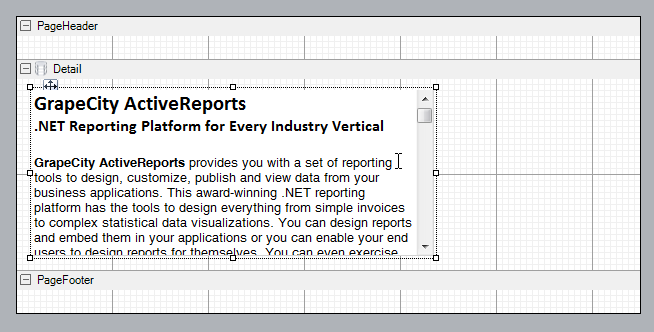
実行時にレポート内にファイルを読み込む場合、Loadメソッドを使用します。詳細については、「Load メソッド」を参照してください。
プロパティ設定ダイアログ
RichTextBoxコントロールの各プロパティは、プロパティ設定ダイアログで設定することができます。レポート上のRichTextBoxコントロールを選択した状態で、[プロパティ]ウィンドウの下部にあるコマンドから[プロパティ設定ダイアログ]リンクをクリックします。表示される[RichTextBox]ダイアログが、RichTextBoxコントロールのプロパティ設定ダイアログにあたります。
[RichTextBox]ダイアログでは、以下の各ページでRichTextBoxコントロールのプロパティを設定することができます。
[全般]
[名前]: まだレポートで使用されていない一意なRichTextBoxの名前を入力します。この名前は[レポートエクスプローラ]内に表示されます。
[タグ]: RichTextBoxコントロールに保持したい文字列を入力します。コード上でこのプロパティにアクセスするとオブジェクトとして認識されますが、[プロパティ]ウィンドウ、[プロパティ設定ダイアログ]では文字列となります。
[表示する]: コントロールを非表示にするには、このチェックボックスを外します。
[データフィールド]: コントロールにバインドするデータソースのフィールドを選択します。
[最大文字数]: コントロール内に表示する最大文字数を入力します。最大文字数を指定しない場合は、無限の文字数が表示されます。
[データソースで置き換え]: コントロール内のフィールドをデータソースのフィールドデータで置換する場合、このチェックボックスを選択します。
[外観]
[背景色]: RichTextBoxの背景色を設定します。
[書式]
[高さ]
[コントロールに合わせて拡大する]: このチェックボックスを選択すると、[CanGrow]プロパティを「True」に設定することができます。
[コントロールに合わせて縮小する]: このチェックボックスを選択すると、[CanShrink]プロパティを「True」に設定することができます。
[複数行を表示]: コントロール内に複数行を表示するかどうかを設定します。